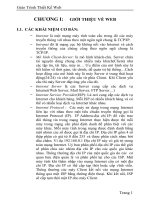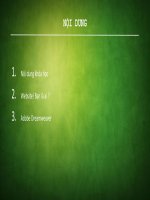Giáo Trình Thiết Kế WEB
Bạn đang xem bản rút gọn của tài liệu. Xem và tải ngay bản đầy đủ của tài liệu tại đây (3.96 MB, 238 trang )
Giáo Trình Thiết Kế Web
Trang 1
CHƯƠNG I: GIỚI THIỆU VỀ WEB
I.1. CÁC KHÁI NIỆM CƠ BẢN:
– Internet là một mạng máy tính toàn cầu trong đó các máy
truyền thông với nhau theo một ngôn ngữ chung là TCP/IP.
– Intranet đó là mạng cục bộ không nối vào Internet và cách
truyền thông của chúng cũng theo ngôn ngữ chung là
TCP/IP.
– Mô hình Client-Server: là mô hình khách-chủ. Server chứa
tài nguyên dùng chung cho nhiều máy khách(Client) như
các tập tin, tài liệu, máy in… Ưu điểm của mô hình này là
tiết kiệm về thời gian, tài chính, dễ quản trị hệ thống…Cách
hoạt động của mô hình này là máy Server ở trang thái hoạt
động(24/24) và chờ yêu cầu từ phía Client. Khi Client yêu
cầu thì máy Server đáp ứng yêu cầu đó.
– Internet Server là các Server cung cấp các dịch vụ
Internet(Web Server, Mail Server, FTP Server…)
– Internet Service Provider(ISP): Là nơi cung cấp các dịch vụ
Internet cho khách hàng. Mỗi ISP có nhiều khách hàng và có
thể có nhiều loại dịch vụ Internet khác nhau.
– Internet Protocol : Các máy sử dụng trong mạng Internet
liên lạc với nhau theo một tiêu chuẩn truyền thông gọi là
Internet Protocol (IP). IP Address-địa chỉ IP: để việc trao
đổi thông tin trong mạng Internet thực hiện được thì mỗi
máy trong mạng cần phải định danh để phân biệt với các
máy khác. Mỗi máy tính trong mạng được định danh bằng
một nhóm các số được gọi là địa chỉ IP. Địa chỉ IP gồm 4 số
thập phân có giá từ 0 đến 255 và được phân cách nhau bởi
dấu chấm. Ví dụ 192.168.0.1 Địa chỉ IP này có giá trị trong
toàn mạng Internet. Uỷ ban phân phối địa chỉ IP của thế giới
sẽ phân chia các nhóm địa chỉ IP cho các quốc gia khác
nhau. Thông thường địa chỉ IP của một quốc gia do các cơ
quan bưu điện quản lý và phân phối lại cho các ISP. Một
máy tính khi thâm nhập vào mạng Internet cần có một địa
chỉ IP. Địa chỉ IP có thể cấp tạp thời hoặc cấp vĩnh viễn.
Thông thường các máy Client kết nối vào mạng Internet
thông qua một ISP bằng đường điện thoại. Khi kết nối, ISP
sẽ cấp tạm thời một IP cho máy Client.
Giáo Trình Thiết Kế Web
Trang 2
– Phương thức truyền thông tin trong Internet: Khi một máy
tính có địa chỉ IP là x(máy X) gửi tin đến máy tính có địa chỉ
IP là y (máy Y) thì phương thức truyền tin cơ bản diễn ra
như sau: Nếu máy X và máy Y cùng nằm trên một mạng con
thì thông tin sẽ được gửi đi trực tiếp. Còn máy X và Y không
cùng nằm trong mạng con thì thông tin sẽ được chuyển tới
một máy trung gian có đường thông với các mạng khác rồi
mới chuyển tới máy Y. Máy trung gian này gọi là Gateway.
– World Wide Web(WWW): là một dịch vụ phổ biến nhất hiện
nay trên Internet. Dịch vụ này đưa ra cách truy xuất các tài
liệu của các máy phục vụ dễ dàng thông qua các giao tiếp đồ
họa. Để sử dụng dịch vụ này máy Client cần có một chương
trình gọi là Web Browser.
– Web Browser(trình duyệt): là trình duyệt Web. Dùng để truy
xuất các tài liệu trên các Web Server. Các trình duyệt hiện
nay là Internet Explorer, Nestcape
– Home page: là trang web đầu tiên trong web site
– Hosting provider: là công ty hoặc tổ chức đưa các trang của
chúng ta lên web
– Hyperlink : tên khác của hypertextlink
– Publish: làm cho trang web chạy được trên mạng
– URL(Unioform resource locator): một địa chỉ chỉ đến một
file cụ thể trong nguồn tài nguyên mạng.
Mỗi nguồn trên web có duy nhất một địa chỉ rất khó
nhớ. Vì vậy, người ta sử dụng URL là một chuỗi
cung cấp địa chỉ Internet của một web site hoặc
nguồn trên World Wide Web. Định dạng đặc trưng
là:
www.nameofsite.typeofsite.countrycode
Ví dụ:
207.46.130.149 được biểu diễn trong URL là
www.microsoft.com
URL cũng nhận biết giao thức của site hoặc nguồn
được truy cập. Giao thức thông thường nhất là “http”,
một vài dạng URL khác là “gopher”, cung cấp địa
chỉ Internet của một thư mục Gopher, và “ftp”, cung
cấp vị trí mạng của nguồn FTP.
Có hai dạng URL:
URL tuyệt đối – là địa chỉ Internet đầy đủ của
một trang hoặc file, bao gồm giao thức, vị trí
mạng, đường dẫn tuỳ chọn và tên file.
Giáo Trình Thiết Kế Web
Trang 3
Ví dụ, http:// www.microsoft.com/ms.htm.
URL tương đối - mô tả ngắn gọn địa chỉ tập tin
kết nối có cùng đường dẫn với tập tin hiện hành,
URL tương đối đơn giản bao gồm tên và phần
mở rộng của tập tin.
Ví dụ: index.html
– Web server là một chương trình đáp ứng lại các yêu cầu truy
xuất tài nguyên từ trình duyệt.
I.2. GIỚI THIỆU KHÁI QUÁT VỀ WEB
– Web là một ứng dụng chạy trên mạng(Client-Server), được
chia sẻ khắp toàn cầu.
– Trang web là một file văn bản chứa những tag HTML hoặc
những đọan mã đặc biệt mà trình duyệt web (Web browser)
có thể hiểu và thông dịch được, file được lưu với phần mở
rộng là .html hoặc htm.
– HTML (HyperText Markup Language), gồm các đoạn mã
chuẩn được quy ước để thiết kế Web và được hiển thị bởi
trình duyệt Web (Web Browser)
Hypertext (Hypertext link), là một từ hay một cụm từ
đặc biệt dùng để tạo liên kết giữa các trang web
Markup: là cách định dạng văn bản để trình duyệt
hiểu và thông dịch được.
Language: đây không là ngôn ngữ lập trình, mà chỉ
là tập nhỏ những quy luật để định dạng văn bản trên
trang web.
– Trình soạn thảo trang web :Có thể soạn thảo web trên bất kỳ
trình soạn thảo văn bản nào. Các trình soạn thảo phổ biến
hiện nay là: Notepad, FrontPage hoặc Dreamweaver.
I.3. TAG HTML:
Tag HTML là những câu lệnh nằm giữa cặp tag “<” và “>”,
dùng để định dạng các văn bản trên trang web. Dạng chung của
một tag HTML là:
<tagName ListProperties> Object </tagName>
Trong đó:
– TagName : là tên một tag HTML, viết liền với dấu “< “,
không có khoảng trắng
– Object : là đối tượng cần định dạng trong trang Web
– ListPropeties là danh sách thuộc tính của Tag, là những
đặc điểm bổ sung vào cho một tag, thứ tự các thuộc tính
Giáo Trình Thiết Kế Web
Trang 4
trong một tag là tuỳ ý. Nếu có từ 2 thuộc tính trở lên thì
mỗi thuộc tính cách nhau bởi khoảng trắng.
<TagName property1=’value1’
property2=’value2’…>Object</TagName>
– Giá trị của thuộc tính được đặt trong nháy đơn ‘ hoặc
nháy đôi “.(có thể bỏ qua)
– <TagName>: gọi là tag mở
– </TagName>: gọi là tag đóng. Thông thường thì các tag
đều có tag đóng. Tuy nhiên có một số tag không có tag
đóng
Ví dụ : <body BGCOLOR=”RED”>nội dung </body>
– Có thể có nhiều tag lồng vào nhau, theo nguyên tắc tag
nào mở trước thì tag đó đóng sau
Ví dụ:
<Tag1><Tag2>Object</Tag2></Tag1>
<B>Object1<I>Object2 </I></B>
– Trong trang HTML, nếu một tag bị sai thì nội dung bên
trong Tag đó không hiển thị trên trình duyệt
I.4. CẤU TRÚC CƠ BẢN CỦA TRANG WEB:
1. Cấu trúc trang web
– Phần đầu(<Head></Head>): là phần chứa thông tin của trang
Web.
– Phần thân (<Body></Body>): là phần chứa nội dung của
trang Web.
– Phần đầu và phần thân được đặt trong cặp tag
<HTML></HTML>
<HTML>
<HEAD>
Nội dung thông tin của trang web
</HEAD>
<BODY>
Nội dung hiển thị trên trình duyệt
</BODY>
</HTML>
2. Hiển thị trang web:
– Khởi động trình duyệt Internet Explorer
– Chọn menu file,open, dùng browse tìm tập tin html mới
tạo
TagName(m
ở)
Properties
TagName(đóng)
Giáo Trình Thiết Kế Web
Trang 5
– Hoặc double click vào tên tập tin .htm
I.5. CÁC TAG HTML CƠ BẢN :
I.5.1. <Title> : Hiển thị nội dung tiêu đề của trang web
trên thanh tiêu đề của trình duyệt.
– Cặp tag <Title> được đặt trong phần <Head> của trang
HTML
– Cú pháp:
<TITLE> Nội dung tiêu đề </TITLE>
I.5.2. <Hn>: Tạo header, gồm 6 cấp header, được đặt
trong phần BODY
– Cú pháp:
<Hn ALIGN= “Direction”> Nội dung của
Header </Hn>
Trong đó:
– Direction: gồm các giá trị left, right, center, dùng để canh lề
cho header, mặc định là canh trái
Ví dụ:
<H1>Heading 1</H1>
<H2>Heading 2</H2>
<H3>Heading 3</H3>
<H4>Heading 4</H4>
<H5>Heading 5</H5>
<H6>Heading 6</H6>
I.5.3. <P> :
– Dùng để ngắt đoạn và bắt đầu đoạn mới
– Cú pháp:
<P ALIGN = “Direction”> Nội dung của đoạn </P>
– Tag </P> không bắt buộc.
– Tag <P> kế tiếp sẽ tự động bắt đầu một đoạn mới.
I.5.4. <BR>:
– Ngắt dòng tại vị trí của của tag.
Giáo Trình Thiết Kế Web
Trang 6
Ví dụ:
<P>
Mary had a little lamb <br>
It’s fleece was white as snow<br>
Everywhere that Mary went <br>
She was followed by a little lamb<br>
</p>
I.5.5. <HR>:
– Dùng để kẻ đường ngang trang, không có tag đóng
– Cú pháp:
<HR Align=”directtion” Width= “Value” Size=value
color=#rrggbb>
Trong đó:
Direction: gồm các giá trị left, right, center
Width: độ dài đường kẻ, tính bằng Pixel hoặc %
Size: độ dày của đường kẻ, tính bằng pixel
Color: màu đường kẻ, có thể dùng tên màu hoặc dùng mã
#rrggbb
Ví dụ:
<HTML>
<HEAD><TITLE>Welcome to HTML
</TITLE></HEAD>
<BODY>
<H3> My first HTML document</H3>
<HR size = 5 align = center width = 50%>
<HR size = 15 align = left width = 80%>
<P> This is going to be real fun
</BODY>
</HTML>
Giáo Trình Thiết Kế Web
Trang 7
I.5.6. <FONT>:
– Dùng định dạng font chữ
– Định dạng Font chữ cho cả tài liệu thì đặt tag <Font>
trong phần <Body>
– Định dạng từng phần hoặc từng từ thì đặt tại vị trí muốn
định dạng
– Cú pháp:
<FONT Face=”fontName1, fontName2, fontName3”
size=”value” Color=”rrggbb”>
Nội dung hiển thị
</FONT>
Ví dụ:
<HTML>
<HEAD>
<TITLE>Welcome to HTML</TITLE>
</HEAD>
<BODY>
<FONT SIZE = 3 COLOR = HOTPINK FACE = Arial>
My first HTML document </FONT>
<P> This is <FONT COLOR=BLUE SIZE = 6>going
</FONT> to be real fun
</BODY>
</HTML>
I.5.7. <BODY > :
– Chứa nội dung của trang web
– Cú pháp:
<BODY>
Nội dung chính của trang web
</BODY>
– Các thuộc tính của <Body>
BgColor: thiết lập màu nền của trang
Text: thiết lập màu chữ
Link: màu của siêu liên kết
Vlink: màu của siêu liên kết đã xem qua
Background: dùng load một hình làm nền cho
trang
LeftMargin: Canh lề trái
TopMargin: Canh lề trên của trang
Ví dụ:
<HTML>
Giáo Trình Thiết Kế Web
Trang 8
<HEAD><TITLE> Learning
HTML</TITLE></HEAD>
<BODY BGCOLOR=”#0000FF” text=”yellow”>
<FONT COLOR = LIMEGRREN>
Welcome to HTML
</FONT>
</BODY>
</HTML>
Màu sắc: Internet Explorer có thể xác lập 16 màu theo tên
như sau:
– Black, Silver, Gray, White, Maroon, Red, Purple, Fuchsia,
Green, Lime, Olive, Yellow, Navy, Blue, Teal, Aqua.
– Một số mã thập lục phân của màu :#RRGGBB
Mã thập lục
phân
Màu
#FF0000 RED
#00FF00 GREEN
#0000FF BLUE
#000000 BLACK
#FFFFFF WHITE
I.5.8. <IMG> :
– Dùng để chèn một hình ảnh vào trang Web
– Cú pháp:
<Img src=”URL” alt=”Text” width=value height=value
border=value>
o Src: xác định đường dẫn tập tin cần load, sử dụng
đường dẫn tương đối
<Img src=” /images/h1.gif”> .
o Alt: chứa nội dung văn bản thay thế cho hình ảnh
khi hình không load về được, nếu load về được thì
sẽ xuất hiện nội dung trong textbox mỗi khi người
dùng đưa chuột tới hình.
o Width, Height: dùng để xác định chế độ phóng to
thu nhỏ hình ảnh.
o Align =” left/ right/top/bottom”: so hàng giữa
hình ảnh và text
Giáo Trình Thiết Kế Web
Trang 9
I.5.9. <BgSound> :
– Dùng để chèn một âm thanh vào trangWeb. Âm thanh
này sẽ được phát mỗi khi người sử dụng mở trang Web.
– Cú pháp:
<BgSound src= “filenhac” Loop=value>
o Src chứa địa chỉ file nhạc, file này có phần mở
rộng .mp3 , mdi, …
o Loop xác định chế độ lập đi lập lại của bài hát,
nếu value< 0 thì lập vô hạn, value=n thì lập lại n
lần rồi tự động tắt.
I.5.10. <EMBED>:
– Cho phép đưa âm thanh trực tiếp vào trang WEB.
– Cú pháp:
<EMBED SRC="URL" >
Ví dụ:
<EMBED SRC="clouds.mid" WIDTH="145"
HEIGHT="61">
I.5.11. <Marquee></Marquee> :
– Dùng để điểu khiển đối tượng chạy một cách tự động trên
trang Web
– Cú pháp:
<Marquee >Object</Marquee>
– Các thuộc tính của Marquee :
o Direction =up/ down / left / right dùng để điều
khiển hướng chạy.
o Behavior=alternate: đối tượng chạy từ lề này sang
lề kia và ngược lại.
Ví dụ:
<Marquee direction=up>Đối tượng chạy lên
</Marquee>
I.5.12. <! Ghi chú >: Nội dung trong cặp tag này
không hiển thị trong trang
Cú pháp: <! Nội dung lời chú thích >
I.5.13. <B>: định dạng chữ đậm
– Cú pháp
<B> Nội dung chữ đậm</B>
Giáo Trình Thiết Kế Web
Trang 10
Ví dụ:
<P><B> This is good fun</B></P>
I.5.14. Tag <I>: Định dạng chữ nghiêng
– Cú pháp:
<I> Nội dung chữ nghiêng</I>
I.5.15. Tag <U>: Gạch chân văn bản
– Cú pháp:
<U> Nội dung chữ gạch chân</U>
Ví dụ:
Định dạng khối văn bản vừa đậm, nghiêng và gạch chân
<B><I><U> Trường ĐHCN TP HCM</U></I></B>
I.5.16. Tag <BIG> và <SMALL>:
– Chỉnh cở chữ to hoặc nhỏ hơn cở chữ xung quanh
– Cú pháp
<BIG>Nội dung chữ to </BIG>
<SMALL>Nội dung chữ nhỏ </SMALL>
I.5.17. Tag <SUP> và <SUB> :
– Đưa chữ lên cao hoặc xuống thấp so với văn bản bình
thường
– Cú pháp:
<SUP>Nội dung chữ dưa lên cao </SUP>
<SUB>Nội dung chữ đưa xuống thấp </SUB>
Ví dụ:
a<SUP>2</SUP>
H<SUB>2</SUB>O
Giáo Trình Thiết Kế Web
Trang 11
I.5.18. <STRIKE>:
– Gạch ngang văn bản
– Cú pháp:
<STRIKE>Nội dung văn bản bị gạch ngang </STRIKE>
I.5.19. <CODE>…</CODE>:
– Dùng để nhập một dòng mã có định dạng ký tự riêng. Dòng
mã này không được thực hiện mà được hiển thị dưới dạng
văn bản bình thường
– Cú pháp:
<CODE>
Nội dung văn bản muốn định dạng
</CODE>
Ví dụ:
<CODE>
If (x > 0) <br>
x = x + 1<br>
else <br>
y = y + 1
</CODE>
I.5.20. <EM>: Văn bản được nhấn mạnh (giống tag <I>)
– Cú pháp:
<EM>Văn bản được nhấn mạnh</EM>
I.5.21. <STRONG>: Định dạng chữ đậm (giống <B>)
– Cú pháp:
<STRONG>Văn bản được nhấn
mạnh</STRONG>
I.5.22. <BLOCKQUOTE>:
– Dùng phân cách một khối văn bản để nhấn mạnh, đoạn văn
bản này được tách ra thành một paragraph riêng, thêm
khoảng trắng trên và dưới đoạn đồng thời thụt vào so với lề
trái (tương đương chức năng của phím tab)
– Cú pháp:
<BLOCKQUOTE>
Giáo Trình Thiết Kế Web
Trang 12
Nội dung khối văn bản nhấn mạnh
</BLOCKQUOTE>
Ví dụ:
<HTML>
<HEAD><TITLE>Learning
HTML</TITLE><HEAD>
<BODY>
<BLOCKQUOTE><FONT color =
hotpink>
Humpty Dumpty sat on a wall
Humpty Dumpty had a great fall
All the King’s horses
And all the King’s men
Could not put Humpty Dumty
together again
</FONT>
</BLOCKQUOTE>
</BODY>
</HTML>
I.5.23. <PRE>:
– Giữ nguyên các định dạng như: ngắt dòng, khoảng cách,
thích hợp với việc tạo bảng
– Cú pháp:
<PRE>
Nội dung văn bản cần định dạng trứơc với tất cả
định dạng khoảng cách, xuống dòng và ngắt hàng
</PRE>
Ví dụ:
<HTML>
<HEAD><TITLE>Learning
HTML</TITLE><HEAD>
<BODY>
<PRE>
Humpty Dumpty sat on a wall
Humpty Dumpty had a great fall
All the King’s horses
And all the King’s men
Could not put Humpty Dumty
together again
Giáo Trình Thiết Kế Web
Trang 13
</PRE>
</BODY>
</HTML>
I.5.24. <DIV> <SPAN>:
– Chia văn bản thành các khối, có chung một định dạng
<DIV> chia văn bản thành một khối bắt đầu từ
một dòng mới.
<SPAN> tách khối nhưng không bắt đầu từ một
dòng mới
– Cú pháp:
<DIV>Nội dung của khối bắt đầu từ một dòng mới
</DIV>
<SPAN>Nội dung của khối trong 1 dòng </SPAN>
Ví dụ:
<HTML>
<HEAD><TITLE> Learning HTML</TITLE></HEAD>
<BODY>
<DIV>Division 1
<P> The DIV element is used to group
elements.
<P>Typically, DIV is used for block level
elements
</DIV>
<DIV align = right>
<FONT size = 4 color = hotpink face =
Arial>Division 2
Giáo Trình Thiết Kế Web
Trang 14
<P>This is a second division<Br>
<H2>Are you having fun?</H2>
</FONT>
</DIV>
<P> The second division is right aligned.
<SPAN STYLE = “FONT-SIZE:25;
Color:BLUE”>Common formatting
</SPAN> is applied to all the elements in the
division
</BODY>
</HTML>
I.5.25. Các ký tự đặc biệt:
a. Lớn hơn (>): >
Ví dụ:
<CODE>
If A > B
Then <BR>
A = A + 1
</CODE>
b. Nhỏ hơn (<): <
Ví dụ:
<CODE>
If A < B
Then <BR>
A = A + 1
</CODE>
c. Cặp nháy””: "
Ví dụ:
<BODY>
" To be or not to be? " That is
the question
</BODY>
d. Ký tự và &: &
Ví dụ:
<P> William & Graham went to the
fair
e. Ký tự khoảng trắng:
Giáo Trình Thiết Kế Web
Trang 15
I.6. MỘT SỐ THAO TÁC TRONG CỬA SỔ TRÌNH DUYỆT
– Cách load lại trang Web: Click biểu tượng Refresh (F5) trên
thanh công cụ.
– Chỉnh sửa size chữ hiển thị trên trang: Chọn Menu View-
>Text size
– Chỉnh lại font chữ: Chọn Menu View->EnCoding
– Trong trường hợp trang Web không hiển thị được Font tiếng
Việt:
– Chọn menu Tool chọn Internet Options->Chọn Tab Fonts
chọn Font tiếng Việt
– Nếu chọn rồi mà không hiển thị được font tiếng Việt thì chọn
Menu View>EnCodingchọn các font như User
defined,Vietnamese….
– Các tuỳ chọn khác cho trang Web: Tools Internet option:
Không Load hình xuống, định dạng liên kết,…
– Chọn trang web mặc định khi mở trình duyệt
Hình 1
Giáo Trình Thiết Kế Web
Trang 16
Hình 2
– Tab General(Hình 1): thiết lập các tùy chọn cho trình
duyệt
– Click nút Use Current: chọn trang hiện tại để load lên
mỗi lần khởi động IE
– Use Default: địa chỉ trang Web mặc định mỗi khi mở
trình duyệt
Ví dụ mỗi khi mở IE thì tự động hiển thị trang Web
Yahoo trong ô Address nhập: , nếu
chọn Use Blank thì hiển thị trang trắng .
– History: lưu lại các trang web đã duyệt qua tại máy
Client và thông tin đăng nhập của user hiện hành…
– Nếu khộng muốn lưu lại: Chọn Delete Cookies và
Delete Files.
Giáo Trình Thiết Kế Web
Trang 17
– Có thể thiết lập khoảng thời gian lưu trữ trang trong
đối tượng History bằng cách thay đổi giá trị trong ô
“Days to keep pages in history” .
– Nếu muốn xoá đối tượng này thì nhấn Clear history.
– Tab Advance(Hình 2): có thể chọn các tùy chọn khác
như:
– Ngăn chặn không cho tải hình xuống trang web
– Màu liên kết, cách thể hiện liên kết trên trang
– Copy hình ảnh từ trang Web: Click phải vào hình
ảnh cần sao chép rồi chọn Save picture as, hoặc Save
background as,…
– Load về trang Web bao gồm các hiệu ứng, script,
hình ảnh… chứa trên trang: Chọn Menu File
Save As Chọn vị trí lưu file Save.
– Hiệu chỉnh trang Web: View source->hiệu
chỉnhchọn File Save để lưu lại F5 để cập nhật
lại nội dung vừa hiệu chỉnh
Giáo Trình Thiết Kế Web
Trang 18
CHƯƠNG II: SIÊU LIÊN KẾT-HÌNH ẢNH
II.1. GIỚI THIỆU SIÊU LIÊN KẾT
II.1.1. Siêu liên kết:
Khả năng chính của HTML là hỗ trợ các siêu liên kết. Một siêu liên
kết cho phép người truy cập có thể đi từ trang web này đến trang
web khác. Một liên kết gồm 3 phần:
– Nguồn: chứa nội dung hiển thị khi người dùng truy cập đến, có
thể là một trang web khác, một đoạn film, một hình ảnh hoặc
một hộp thoại để gữi mail…
– Nhãn: có thể là dòng văn bản hoặc hình ảnh để người dùng
click vào khi muốn truy cập đến liên kết, nếu nhãn là văn bản
thì thường được gạch dưới
– Đích đến (target): xác định vị trí để nguồn hiển thị.
II.1.2. Các loại liên kết
– Internal Hyperlink:(Liên kết trong) là các liên kết với các phần
trong cùng một tài liệu hoặc liên kết các trang trong cùng một
web site.
– External Hyperlink (Liên kết ngoài) là các liên kết với các trang
trên web site khác.
II.2. TẠO SIÊU LIÊN KẾT
Cú pháp:
<A HREF=”URL”> Nhãn </A>
– Dùng URL tương đối để liên kết đến các trang trong
cùng một website
Ví dụ:
<HTML>
<HEAD> <TITLE> Using
links</TITLE></HEAD>
<BODY>
<A HREF =Doc2.htm>Click here to view
document 2</A>
</BODY>
</HTML>
Giáo Trình Thiết Kế Web
Trang 19
– Dùng URL tuyệt đối để liên kết đến các trang trong
website khác
Ví dụ:
<A href=""> liên kết đến
Google</A>
II.2.1. Liên kết với các phần trong cùng một trang web
– Nếu nội dung của trang quá dài thì nên tạo các Bookmark
để nhảy đến một phần cụ thể nào đó trên chính trang web
hiện hành.
– Cách tạo liên kết đến các phần trong cùng trang: gồm 2
bước
Tạo BookMark:
<A name=tên Bookmark> Nhãn </A> Nội
dung
Tạo liên kết đến Bookmark:
<A Href =#tên Bookmark>Nhãn của text liên
kết</A>
Ví dụ :
<HTML>
<HEAD><TITLE> Using htm links</TITLE>
</HEAD>
<BODY>
<A HREF = “#Internet”>Internet</A><BR>
<A HREF = #HTML>Introduction to
HTML</A><BR>
<A name = Internet>Internet</A>
Internet là một mạng của các mạng. Nghĩa
là, các mạng máy tính được liên kết với
các mạng khác, nối các nước và ngày nay
là toàn cầu. Giao thức truyền thông là
Giáo Trình Thiết Kế Web
Trang 20
TCP/IP cung cấp liên kết với tất cả các
máy tính trên thế giới
<A name = HTML>Introduction to
HTML</A><BR>
Ngôn ngữ đánh dấu siêu văn bản là ngôn
ngữ chuẩn mà web sử dụng để tạo và nhận
ra tài liệu. Mặc dù không phải là một tập
con của ngôn ngữ nâng cấp tiêu chuẩn
tổng quát (SGML), ngôn ngữ đánh dấu
siêu văn bản cũng có liên quan với SGML.
SGML là một phương pháp trình bày các
ngôn ngữ định dạng tài liệu. HTML là
ngôn ngữ đánh dấu được sử dụng để tạo tài
liệu HTML. Các hướng dẫn chỉ rõ một
trang web nên được hiển thị như thế nào
trong trình duyệt
</BODY>
</HTML> Kết quả trên trình duyệt
Giáo Trình Thiết Kế Web
Trang 21
II.2.2. Liên kết với một Bookmark ở một tài liệu khác
Cú pháp:
<A href=”
Bookmark”>
Ví dụ:
– Trang main.htm
<HTML>
<HEAD><TITLE> Main document</TITLE></HEAD>
<BODY>
<A HREF =
“C:\Doc1.htm#Internet”>Internet</A><br>
<A HREF =
“C:\Doc1.htm#HTML”>Introduction to HTML</A><br>
</BODY>
</HTML>
– Trang Doc1.htm
<HTML>
<HEAD><TITLE>Using Links</TITLE></HEAD>
<BODY>
<A name = “Internet”>Internet</A><BR>
Internet là một mạng của các mạng. Nghĩa là,
mạng máy tính được liên kết với các mạng khác,
nối với các nước và ngày nay là toàn cầu. Giao
thức truyền TCP/IP cung cấp liên kết với tất cả các
máy tính trên thế giới.
<A name = “HTML”>Introduction to HTML</A><BR>
Ngôn ngữ đánh dấu siêu văn bản là ngôn ngữ
chuẩn mà web sử dụng để tạo và nhận ra tài liệu.
Mặc dù không phải là một tập con của ngôn ngữ
nâng cấp tiêu chuẩn tổng quát (SGML), ngôn ngữ
đánh dấu siêu văn bản cũng có liên quan với
SGML. SGML là một phương pháp trình bày các
ngôn ngữ định dạng tài liệu. HTML là ngôn ngữ
đánh dấu được sử dụng để tạo tài liệu HTML.
</BODY>
</HTML>
II.2.3. Liên kết đến hộp thư e-mail
Cú pháp:
<A href=”mailto:địa chỉ Email”>Nhãn</A>
Giáo Trình Thiết Kế Web
Trang 22
– Nếu siêu liên kết đặt ở cuối trang thì dùng tag
<ADDRESS>
Cú pháp:
<Address><A href=”mailto:địa chỉ
Email”>Nhãn</A></Address>
II.3. HÌNH ẢNH TRÊN TRANG WEB:
II.3.1. Các loại ảnh :
a) Ảnh .Gif (Graphics Interchange Format): được sử dụng phổ
biến nhất trong các tài liệu HTML, dễ chuyển tải, ngay cả
các kết nối sử dụng MODEM tốc độ chậm, hổ trợ 256 màu
GIF. Các file GIF được định dạng không phụ thuộc phần
nền
b) Ảnh JPEG (Joint PhotoGraphic Expert Group) có phần mở
rộng .JPG, là loại ảnh nén mất thông tin, nghĩa là ảnh sau
khi bị nén không giống như ảnh gốc. Tuy nhiên, trong quá
trình phát lại thì ảnh cũng tốt gần như ảnh gốc. JPEG hỗ trợ
hơn 16 triệu màu và thường được sử dụng cho các ảnh có
màu thực.
c) Ảnh PNG (Portable Network Graphics) nén không mất
dữ liệu
II.3.2. Chèn hình ảnh
Cú pháp:
<IMG Src=URL Border=n Alt=”Nội dung
thay thế”>
URL: địa chỉ của tập tin hình ảnh, thường sử dụng địa chỉ tương
đối, ví dụ:
<img src=” /image/hinh.gif”> không phụ thuộc vị trí của tập
tin ảnh trên đĩa
n: độ dày của đường viền, tính bằng pixel
Alt: Nội dung thay thế sẽ hiển thị khi hình không load được,
hoặc khi đưa chuột ngang qua hình
II.3.3. Các thuộc tính của ảnh:
a) Dàn văn bản quanh hình ảnh:
<IMG SRC=URL Align= left> Nội dung văn bản quanh
hình ảnh
<IMG SRC=URL Align= Right> Nội dung văn bản
quanh hình ảnh
Giáo Trình Thiết Kế Web
Trang 23
Ví dụ:
b) Kích thước ảnh:
<IMG width=Value Height=Value>
Ví dụ:
<html>
<head><title>Image</title></head>
<body>
<img src=" /image/Blue%20hills.jpg"
width="150" height="150">
</body>
</html>
c) Chặn văn bản bao quanh hình:
Canh lề khi dàn văn bản xung quanh một ảnh sẽ tác động
đến tất cả các văn bản sau đó nếu không chèn vào một dòng
kẽ đặc biệt. Thuộc tính CLEAR trong tag BR làm cho văn
bản không bắt đầu nếu lề cụ thể không bị xóa đi (nghĩa là
tại cạnh dưới của ảnh)
Cú pháp:
<BR CLEAR=Right> : Ngăn chặn văn bản dàn
bên lề phải của ảnh
<BR CLEAR=Left> : Ngăn chặn văn bản dàn
bên lề trái của ảnh
<BR CLEAR=All> : Ngăn chặn văn bản dàn hai
bên lề của ảnh
d) Thêm khoảng trống xung quanh ảnh
Nếu không muốn văn bản dàn xung quanh lề trái của ảnh thì
ta có thể thêm khoảng trắng xung quanh ảnh
Cú pháp:
Giáo Trình Thiết Kế Web
Trang 24
<IMG SRC=URL HSPACE=n VSPACE=m>
HSPACE=n: Khoảng trắng được tính bằng pixel sẽ thêm
vào cả bên phải và bên trái của ảnh
VSPACE=m: Khoảng trắng được tính bằng pixel sẽ thêm
vào cả bên trên và bên dưới của ảnh
e) Canh lề cho ảnh: Có thể canh lề cho ảnh so với một dòng
văn bản trong một đọan
Cú pháp:
<IMG SRC=URL ALIGN= “Direction”>Văn bản
muốn canh lề so với ảnh
Direction: gồm các giá trị: top, bottom, middle, texttop
Ví dụ:
II.3.4. Dùng ảnh làm liên kết:
Có thể dùng hình ảnh để tạo một liên kết đến một trang khác,
hoặc nếu có một ảnh lớn, bạn có thể tạo ảnh nhỏ hơn hoặc một
biểu tượng cho nó để nó có thể hiển thị nhanh chóng trên trang
web, sau đó tạo liên kết để đưa người truy cập đến ảnh có kích
thước thật
Cú pháp:
<A HREF=”Địa chỉ trang liên kết”>
<IMG SRC=URL Alt=”nội dung thay thế”>Nhãn
</A>
II.3.5. Bản đồ ảnh:
Bản đồ ảnh là một ảnh trong trang web được chia ra làm nhiều
vùng, mỗi vùng khi click vào sẽ liên kết đến một địa chỉ URL
Cách tạo:Trước hết phải chèn vào trang một ảnh và đặt nhãn cho
ảnh
Giáo Trình Thiết Kế Web
Trang 25
<IMG UseMap=”Label”>
<Map Name=”Label”>
<Area Shape= “type” coords=”x1,y1,x2,y2, …”
href=”URL”>
</Map>
Trong đó:
- Label: tên của bản đồ ảnh
- Type: hình dạng của các vùng trên ảnh, gồm các loại:
Rect: Vùng hình chữ nhật
Circle: Vùng hình tròn
Poly: Vùng hình đa giác
- Coords:toạ độ các đỉnhcủa hình
Rect: (x1, y1, x2, y2) là toạ độ 2 đỉnh chéo của
vùng hình CN
Circle: (x, y, r) lần lượt là toạ độ tâm và bán kính
của vùng hình tròn
Poly: (x1, y1, x2, y2, x3, y3, …) là các đỉnh của
vùng hình đa giác
Ví dụ:
<html>
<head>
<title>Image</title>
</head>
<body>
<img src=" /image/Blue%20hills.jpg" width="150"
height="150" border="0" usemap="#Map1">
<map name="Map1">
<area shape="rect" coords="73,3,149,66"
href="B1.htm">
y
y
x
x